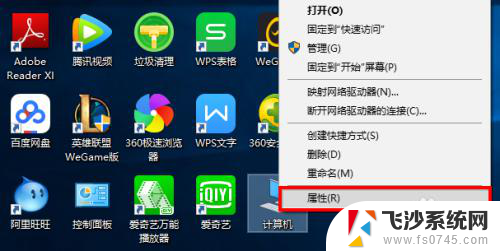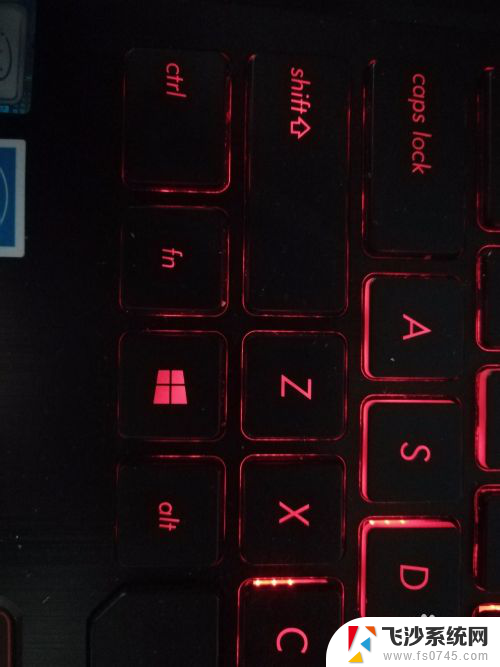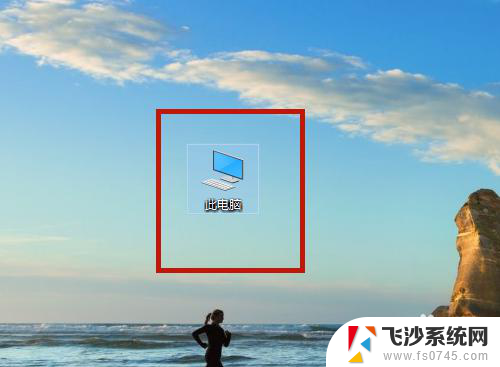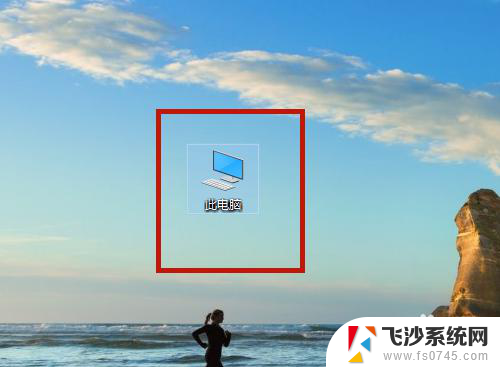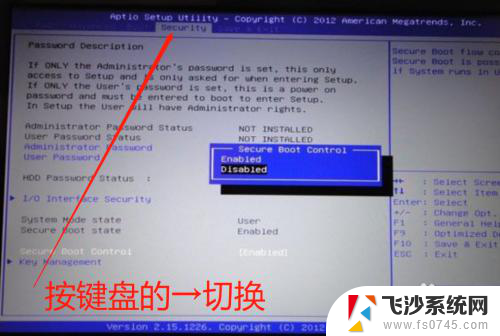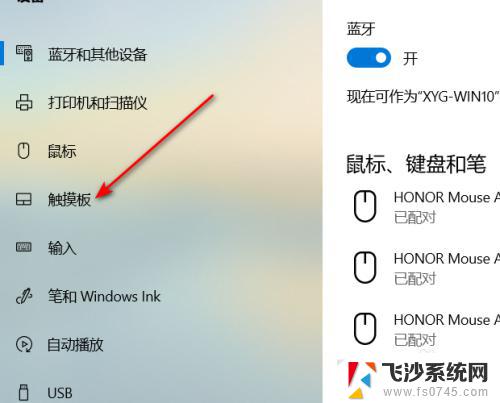华硕触控板怎么开启 华硕笔记本触控板关闭方法
更新时间:2024-04-01 09:07:15作者:xtliu
华硕笔记本是一款备受好评的电脑品牌,其触控板功能更是备受用户青睐,有时候我们会遇到触控板无法使用的情况,这时候就需要了解华硕触控板的开启和关闭方法。在使用华硕笔记本时,如果触控板无法正常工作,可以通过简单的操作来解决问题。接下来我们将介绍华硕触控板的开启和关闭方法,让您轻松解决触控板使用中的问题。
具体步骤:
1.方法一:在键盘上找到fn键
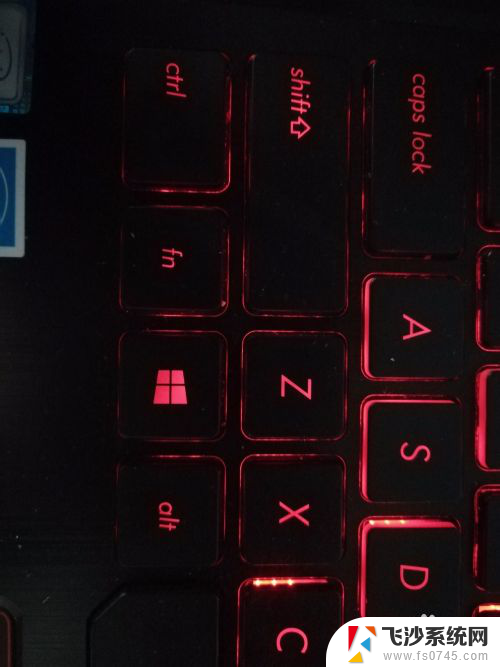
2.在电脑上找到与触控板有关的键(f9)
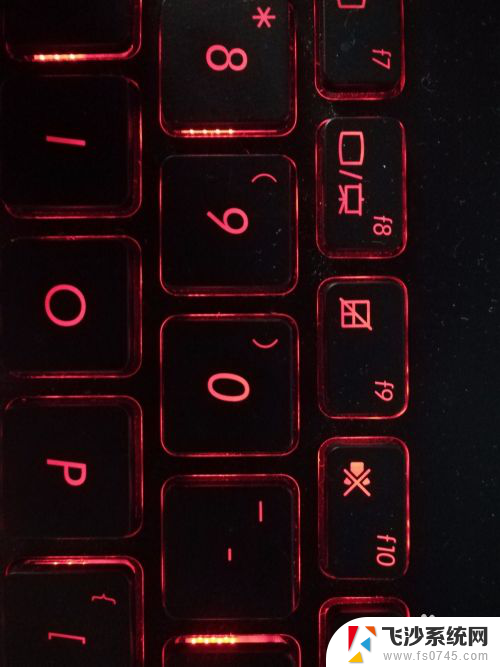
3.同时按下fn和f9键可控制触控板开关
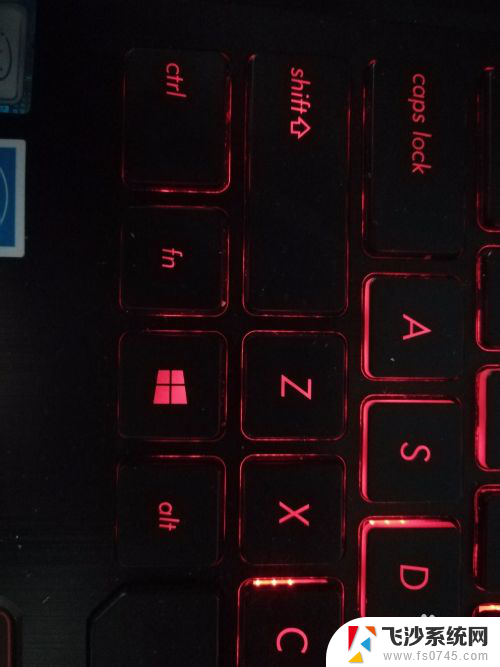
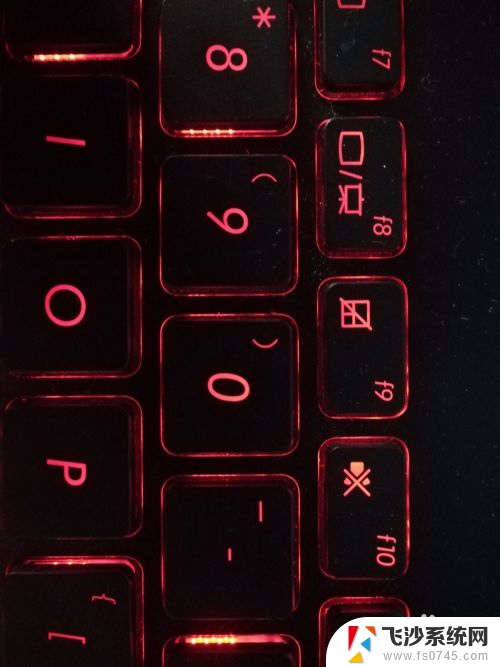
4.方法二:打开电脑设置
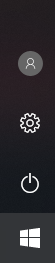
5.选择设备(蓝牙,打印机,鼠标)

6.选择触摸板
7.在右边选项中有控制触摸板开关的地方,进行调整
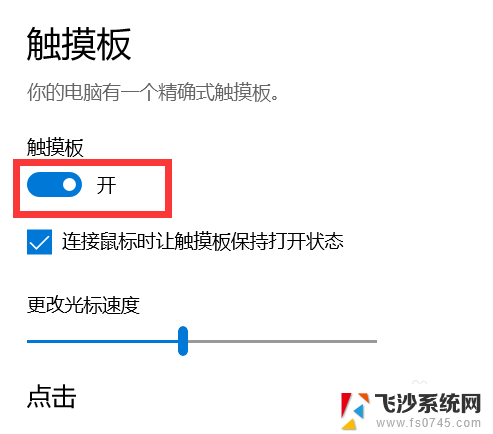
8.方法三:在开机时点击esc

9.选择enter setup
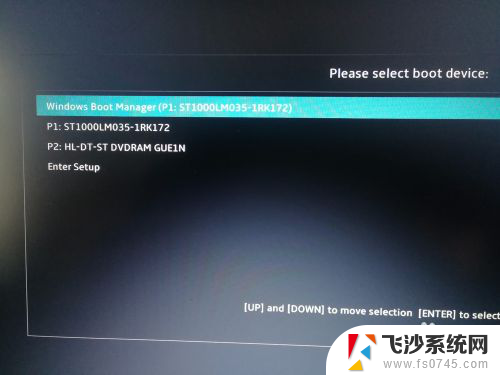
10.点击右下角advance mode或f7
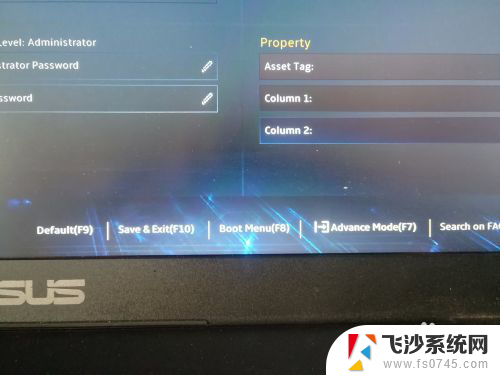
11.找到advanced中的internal pointing device,通过改变后面的enable和disenable来控制触控板的开关
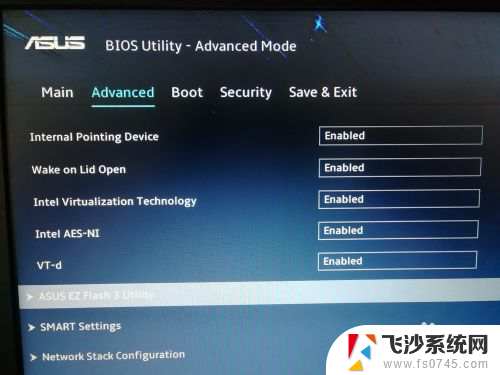
以上就是华硕触控板如何启用的全部内容,如果你遇到这种情况,可以按照以上方法解决,希望对大家有所帮助。